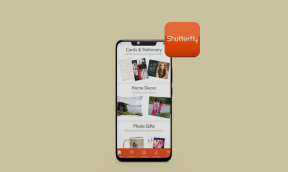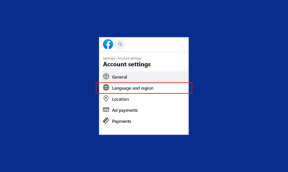Skype संपर्कों का बैकअप और पुनर्स्थापना कैसे करें
अनेक वस्तुओं का संग्रह / / February 12, 2022

अभी कुछ दिन पहले हमने अपने संपर्कों (ईमेल, फोन नंबर, आदि) का बैकअप लेने के फायदों के बारे में बात की थी। और इसे ध्यान में रखते हुए हमने देखा कि कैसे की स्थानीय कॉपी बनाई जाती है
आउटलुक मेल, जीमेल और याहू मेल
संपर्क। खैर, हम कभी नहीं जानते कि हमारे द्वारा उपयोग की जाने वाली किसी भी सेवा के साथ एक बुरा दिन कब आ जाता है। इस प्रकार, हम भी करेंगे
बैकअप लेना सीखें
हमारे स्काइप संपर्क और
जब भी आवश्यक हो उन्हें पुनर्स्थापित करें
.
यह सिर्फ रक्षात्मक होने के बारे में नहीं है। वास्तव में, यदि आप कभी भी अपने संपर्कों को साझा करने या किसी भिन्न स्काइप आईडी पर माइग्रेट करने का निर्णय लेते हैं तो इस प्रक्रिया का भी उपयोग किया जा सकता है। आइए देखें कि यह कैसे काम करता है।
कूल टिप: हमारे पास भी है Yahoo मेल का उपयोग करके विभिन्न सेवाओं से संपर्क आयात और निर्यात करने के तरीके पर पोस्ट करें.
स्काइप संपर्कों का बैकअप कैसे लें
प्रक्रिया उतनी ही सरल है जितनी इसे मिल सकती है। आपको इंटरफ़ेस पर सटीक चरणों और नेविगेशन क्षेत्रों को जानने की आवश्यकता है। यही पर है।
स्टेप 1: अपना स्काइप इंटरफ़ेस लॉन्च करें। निश्चित रूप से, आपके पास एक डेस्कटॉप शॉर्टकट होना चाहिए, या आप त्वरित खोज के लिए प्रारंभ मेनू का उपयोग कर सकते हैं।
चरण दो: अपना उपयोगकर्ता नाम और पासवर्ड दर्ज करके स्काइप में लॉग इन करें।

चरण 3: टूलबार से, पर क्लिक करें संपर्क और नेविगेट करें उन्नत -> फ़ाइल के लिए बैकअप संपर्क।
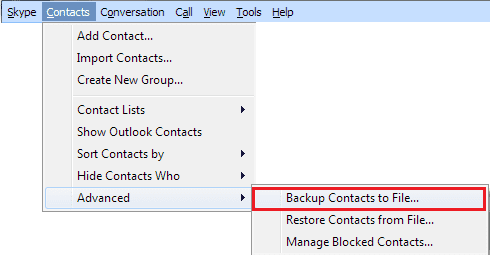
चरण 4: उस विकल्प पर क्लिक करने के बाद आपसे पूछा जाएगा के रूप रक्षित करें आपकी फाइल। एक निर्देशिका स्थान चुनें, फ़ाइल को एक उपयुक्त नाम दें (फ़ाइल एक्सटेंशन के साथ न खेलें) और पर हिट करें सहेजें बटन।
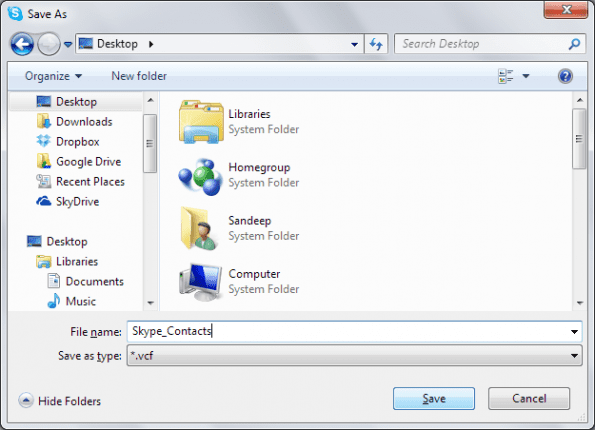
बस, आपने अपने स्काइप संपर्कों का एक बैकअप बनाया है जिसे आप अपनी हार्ड ड्राइव पर रख सकते हैं, बाहरी ड्राइव पर सहेज सकते हैं, क्लाउड पर माइग्रेट कर सकते हैं या अपने दोस्तों के साथ साझा भी कर सकते हैं।
स्काइप संपर्कों को कैसे पुनर्स्थापित करें
किसी खराबी के कारण आपके संपर्क टूट गए? एक नया स्काइप आईडी मिला? किसी के साथ अपने संपर्क साझा करना? ऐसे सभी मामलों में रिस्टोर कॉन्टैक्ट फीचर काम करेगा और अतिरिक्त काम करने में आपका समय बचाएगा।
स्टेप 1: Skype इंटरफ़ेस लॉन्च करें और उस खाते में लॉग इन करें जहाँ आप संपर्कों को पुनर्स्थापित करना चाहते हैं।

चरण दो: टूलबार से, पर क्लिक करें संपर्क और नेविगेट करें उन्नत -> फ़ाइल से संपर्क पुनर्स्थापित करें।
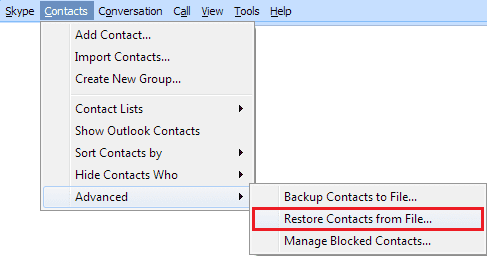
चरण 3: उस विकल्प पर क्लिक करने के बाद आपको उस बैकअप फ़ाइल का चयन करने के लिए कहा जाएगा जिसे आपने एक बार बनाया था। पर क्लिक करें खुला हुआ जब आप कर लें।
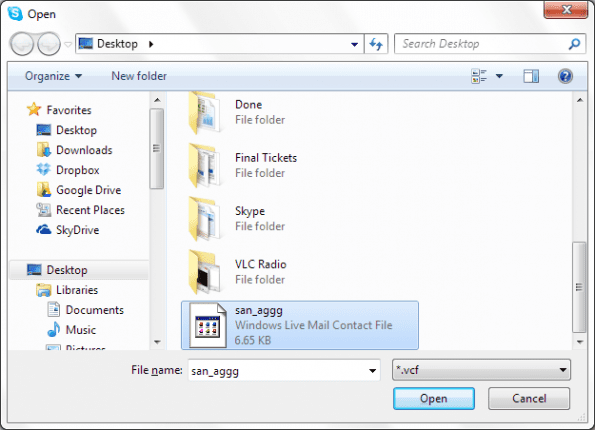
फ़ाइल के आकार और आयात किए जाने वाले संपर्कों की संख्या के आधार पर इसमें कुछ समय लग सकता है।
बोनस टिप: चूंकि बैकअप फ़ाइल vcf प्रारूप (यानी एक व्यवसाय कार्ड) में है, आप इसे अन्य सेवाओं में भी उपयोग कर सकते हैं। इस बात की कोई गारंटी नहीं है कि यह कितना आसान होगा या नहीं।
निष्कर्ष
आगे बढ़ें और एक कॉपी बनाएं यदि आपने पहले से नहीं किया है, खासकर यदि आप ऐसे व्यक्ति हैं जो अपनी रोजमर्रा की बातचीत के लिए स्काइप पर निर्भर हैं।
अंतिम बार 03 फरवरी, 2022 को अपडेट किया गया
उपरोक्त लेख में सहबद्ध लिंक हो सकते हैं जो गाइडिंग टेक का समर्थन करने में मदद करते हैं। हालांकि, यह हमारी संपादकीय अखंडता को प्रभावित नहीं करता है। सामग्री निष्पक्ष और प्रामाणिक रहती है।